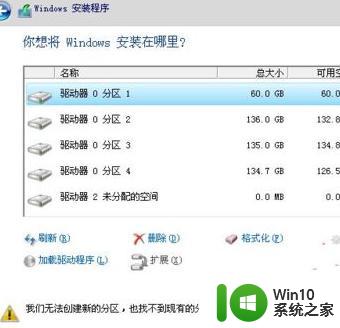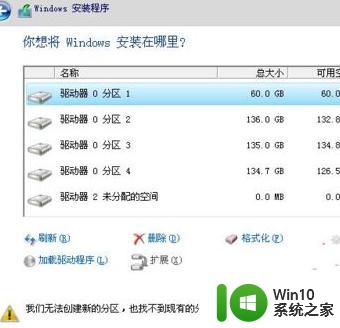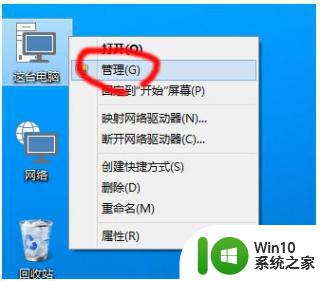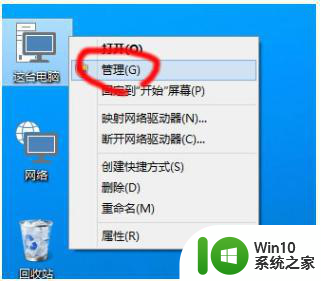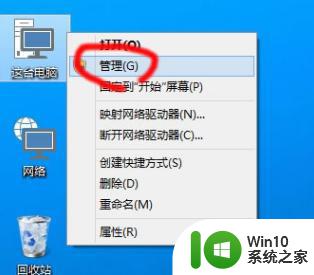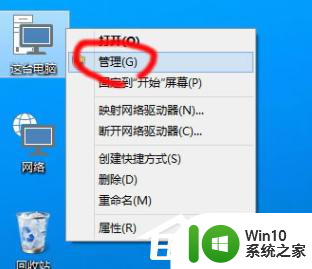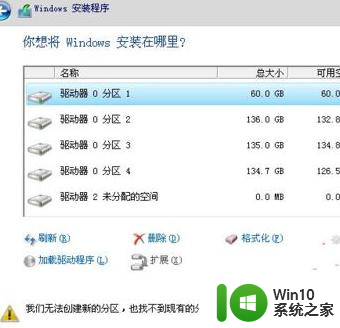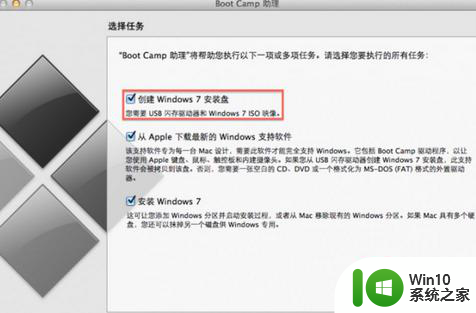安装win7无法创建新的分区的解决方法 win7安装无法创建新的分区怎么解决
有些用户在安装win7的时候出现了无法创建系统分区也找不到现有分区的问题,今天小编给大家带来安装win7无法创建新的分区的解决方法,有遇到这个问题的朋友,跟着小编一起来操作吧。
解决方法:
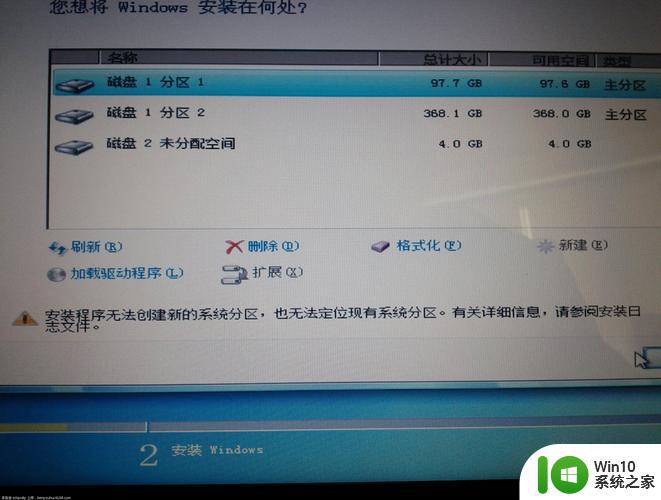
方法一:
1.这是我遇到这种问题时的解决方法,目前都很有效,特列为首条。
2.先格式化一下要装的那个盘,一般是C盘
3.然后,拔出U盘,啥也别动,只拔出U盘就行,再装上U盘。
4.刷新一下【选硬盘那里的高级选项中有格式化和刷新】,再选择要安装的硬盘点下一步。OK了,可以正常安装了
方法二:
1、把win7镜像发在你电脑的非系统盘的其他硬盘上,解压。
2、重启机器,通过U 盘启动.进入win pe系统

3、进入win pe系统,格式化C 盘为NTFS 。C盘最好有15 G以上的空间,安装完win7 大概要用8 G ,我在这里建议大家分30 G 。
4、从你解压的安装程序的文件夹中找到boot , bootmgr 和sources这三个文件,并且复制到C盘根目录下。
5、在win pe系统中运行cmd ,输入“ c:\boot\bootsect.exe /nt60 c: ”(注意exe和/nt60、/nt60和c:之间有空格),然后回车,看到提示successfully 字样的语句即成功了!然后重起电脑。
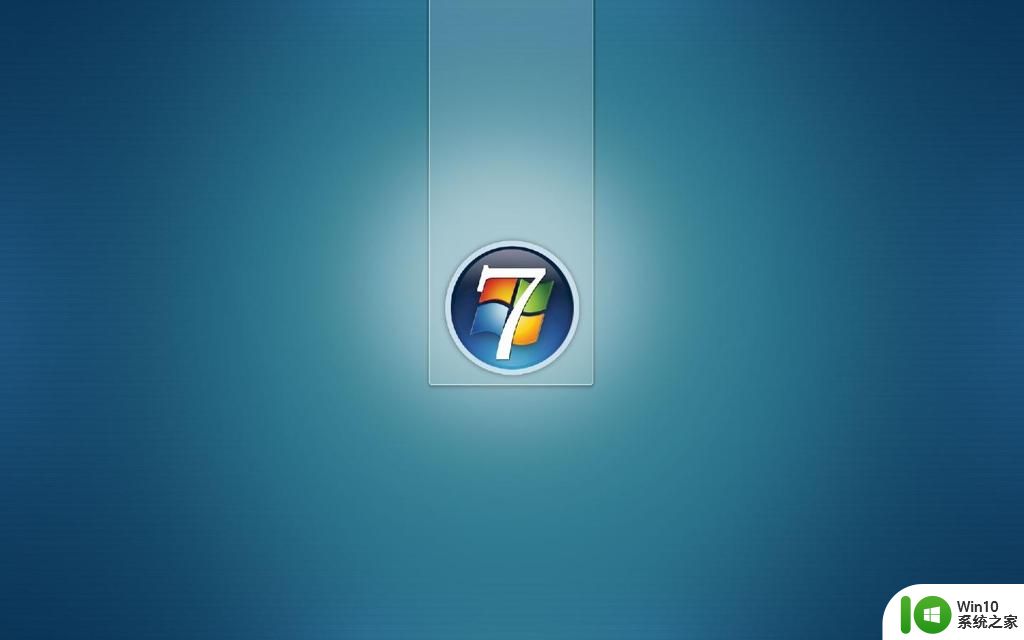
6、把U盘从电脑中拔出,取出U盘,然后从硬盘启动,出现了win7 安装的欢迎界面,选择好地域、语言、键盘。点“下一步”,选择分区,这时,这个“安装程序无法定位现有系统分区,也无法创建新的系统分区”的提示没有出现,选择C 分区,安装OK 。再次进入系统把刚才装机放入的多余文件删掉(不删除也行)。
7、装好系统后,重新启动时,会有两个启动选择,有个windows 设置启动,那我们如何把它删除?以管理员身份打开命令提示符,键入 msconfig 打开系统配置对话框,选择【引导】标签,选择要删除的引导项目,单击【删除】、【应用】、【确定】即可,注意谨慎操作!

以上就是安装win7无法创建新的分区的解决方法的全部内容,有需要的用户就可以根据小编的步骤进行操作了,希望能够对大家有所帮助。